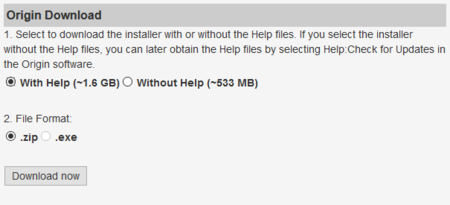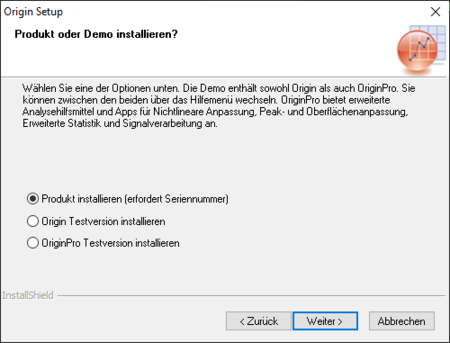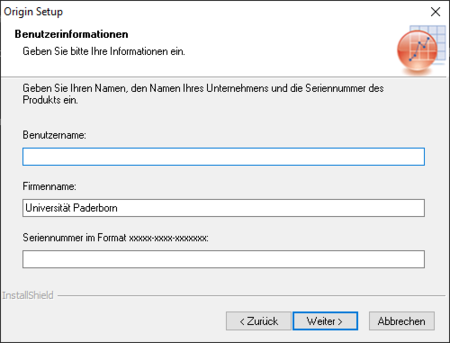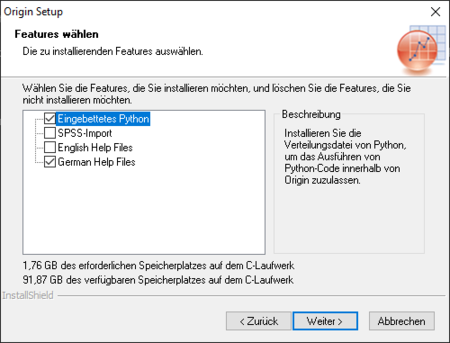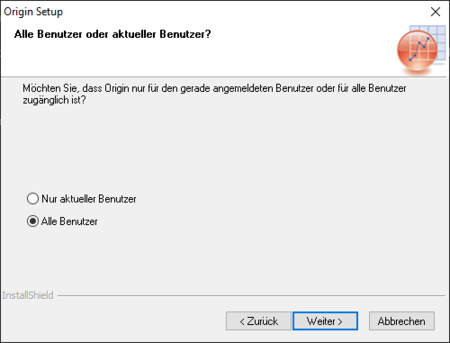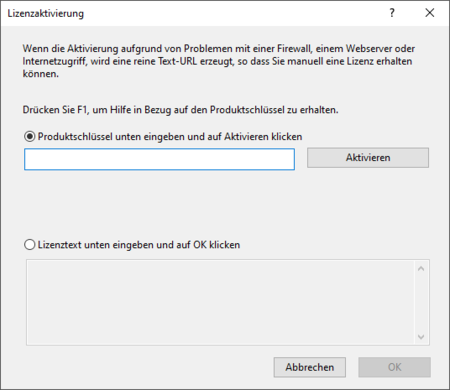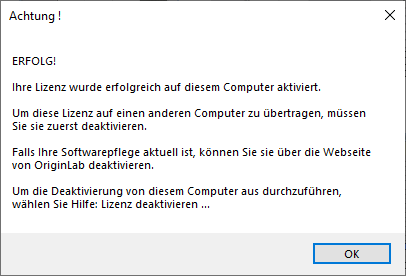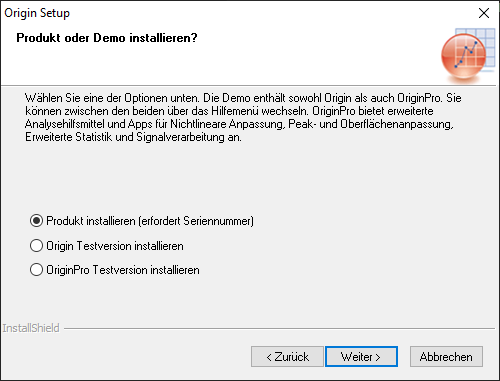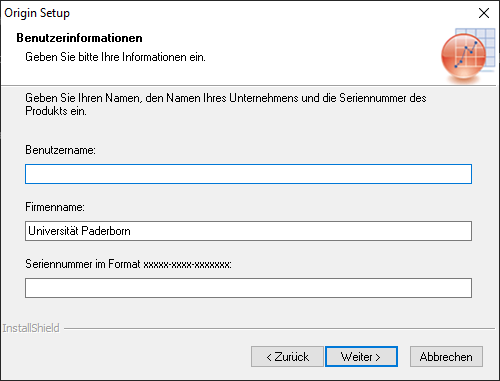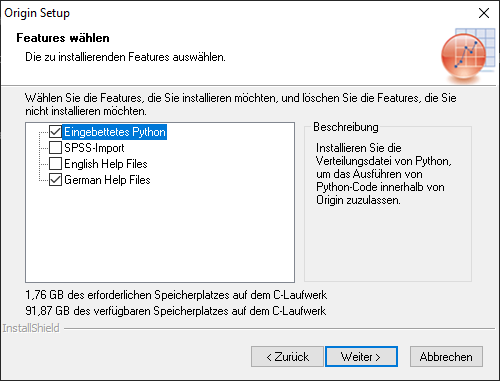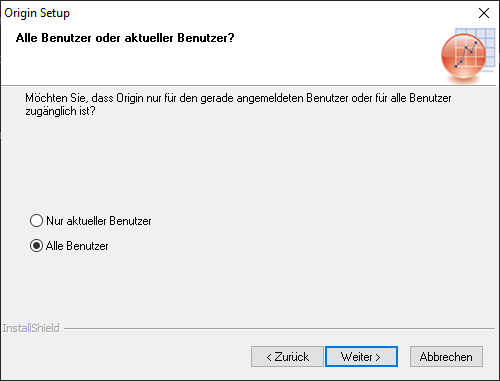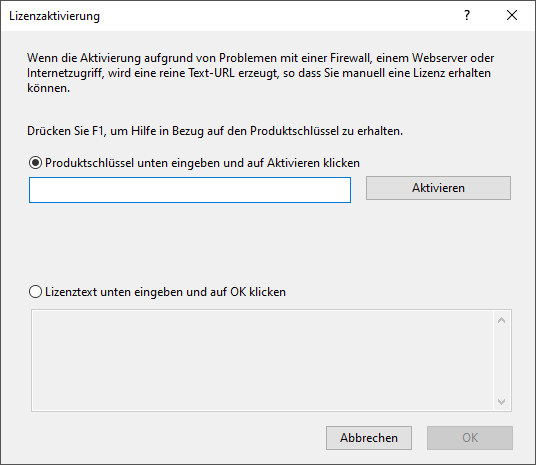| Information | |
|---|---|
| Informationen | |
| Betriebssystem | Windows 10 |
| Service | Software |
| Interessant für | Angestellte und Studierende |
| Windows Portalseite | |
This article is only a draft. Information provided here is most possibly incomplete and/or imprecise. Feel free to help us by expanding it. |
Origin Pro ist eine umfangreiche Software zur Datenanalyse und zur Visualisierung.
Im Rahmen der Campuslizenz der Universität Paderborn können Studierende, Lehrende und Forschende der Universität Paderborn auf persönlichen Geräten eine Home-Use-Lizenz installieren und nutzen.
Voraussetzungen[Bearbeiten | Quelltext bearbeiten]
- Student oder Studentin der Universität Paderborn
- Angestellter oder Angestellte in Forschung und Lehre der Universität Paderborn
- Microsoft Windows Betriebssystem
Origin Pro beziehen[Bearbeiten | Quelltext bearbeiten]
Account erstellen[Bearbeiten | Quelltext bearbeiten]
Zunächst müssen Sie sich einen OriginLab Account auf der Seite https://www.originlab.com erstellen und Ihre E-Mailadresse verifizieren. Nutzen Sie hierfür die Uni-E-Mailadresse der Form "<Uni-Account>@mail.uni-paderborn.de".
Lizenz beantragen[Bearbeiten | Quelltext bearbeiten]
Um die Lizenz zu beantragen folgen Sie diesem Link:
http://originlab.com/restricted/RequestAC.aspx?A=DAE3E6352A0DEB95
Klicken Sie dort auf Request. Das Unternehmen OriginLab sendet Ihnen dann einen Produktschlüssel per E-Mail zu.
Origin Pro herunterladen[Bearbeiten | Quelltext bearbeiten]
Die Installationsdateien können unter folgendem Link heruntergeladen werden:
https://www.originlab.com/restricted/demo_download/DLRequest.aspx?rq=dl&d=2&s=S
- Wählen Sie die gewünschte Variante
- Klicken Sie auf Download now
Origin Pro installieren[Bearbeiten | Quelltext bearbeiten]
Entpacken sie gegebenenfalls die .zip Datei und führen Sie die Setup.exe aus. Akzeptieren Sie während der Installation die Lizenzbedingungen und setzen Sie die Installation mit klick auf Weiter fort sofern es keine Auswahlmöglichkeiten gibt.
- Wählen Sie Produkt Installieren
- Klicken Sie auf Weiter
- Geben Sie ihren OriginLab-Benutzernamen ein
- Geben Sie Universität Paderborn als Firmenname ein
- Fügen Sie die Seriennummer ein, die Sie in einer E-Mail von OriginLab erhalten haben
- Klicken Sie auf Weiter
Danach werden Sie aufgefordert die angaben zu bestätigen.
- Wählen Sie die gewünschten Komponenten aus
- Klicken Sie auf Weiter
- Wählen Sie aus für wen die Software installiert werden soll
- Klicken Sie auf Weiter
Nachdem die Konfiguration der Installation abgeschlossen ist wird OriginPro installiert.
Origin Pro Lizenz aktivieren[Bearbeiten | Quelltext bearbeiten]
Sie werden beim ersten Start von Origin Pro gebeten die Lizenz zu aktivieren.
- Geben Sie den Produktschlüssel ein
- Den Produktschlüssel haben Sie in einer E-Mail von OriginLab erhalten
- Klicken Sie auf Aktivieren
Daraufhin versucht die Software eine Verbindung zum Lizensserver herzustellen. Wenn die Aktivierung funktioniert hat erhalten Sie folgende Meldung, die Sie mit OK bestätigen können:
Nun können Sie Origin Pro benutzen.
Lizenz- und Nutzungsbedingungen[Bearbeiten | Quelltext bearbeiten]
Origin Pro wird von der OriginLab Corporation bereitgestellt. Studierende, Lehrende und Forschende der Universität Paderborn können im Rahmen einer Campuslizenz der Universität Paderborn Origin Pro nutzen. Für die Installation und Nutzung gelten die Lizenz- und Nutzungsbedingungen der OriginLab Corporation.
https://www.originlab.com/index.aspx?go=Company/TermsOfUse
Die Software darf nicht für kommerzielle Zwecke verwendet werden und unterliegt den folgenden Einschränkungen:
- Die Software darf längstens bis zum Verlassen der Universität Paderborn (Exmatrikulation) genutzt werden.
- Faculty-Home-Use und Student-Home-Use umfassen immer nur ein Jahr. Nach Ablauf des Lizenzjahres können Sie, sofern Sie noch eingeschrieben bzw. beschäftigt sind und die Universität Paderborn die Campuslizenz verlängert, eine Home-Use-Lizenz neu beantragen.
- Die Software darf nicht weiterveräußert, übertragen, verpachtet, verändert oder vervielfältigt werden. Jede Verletzung der Bedingungen des softwarespezifischen Lizenzvertrags ist mit einer Aufhebung der Nutzungsberechtigung für die Software verbunden.
- Der für die Lizensierung erforderliche Seriennummer darf in keinen Fällen an Dritte weitergegeben werden.